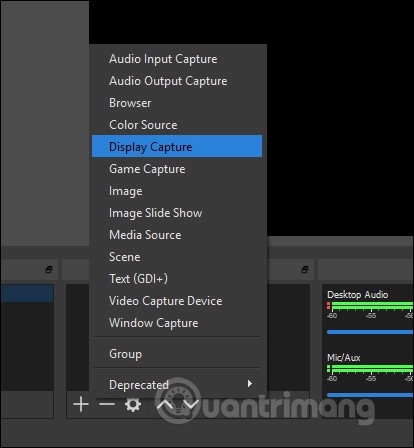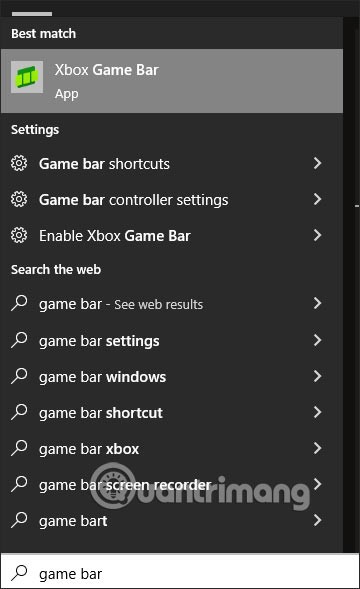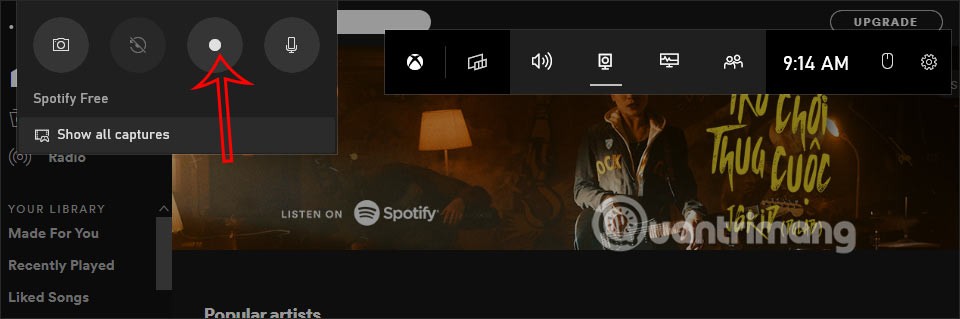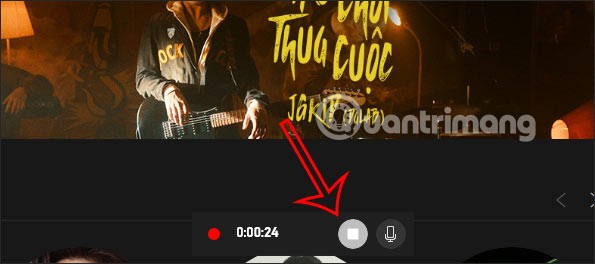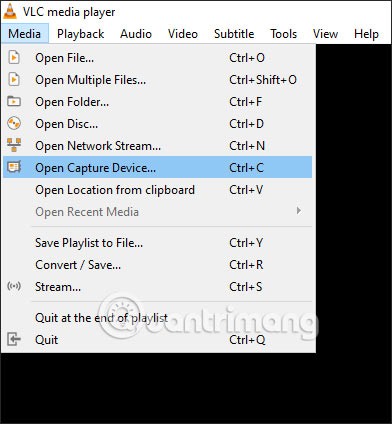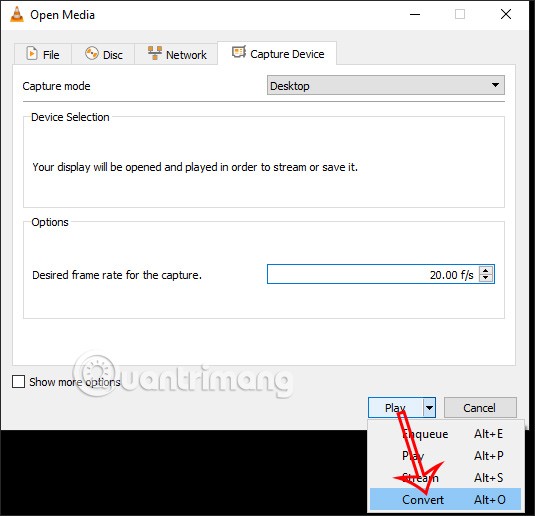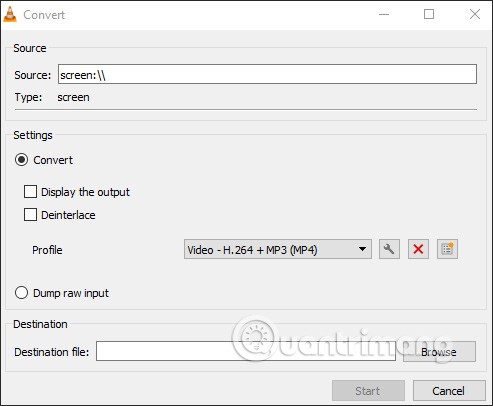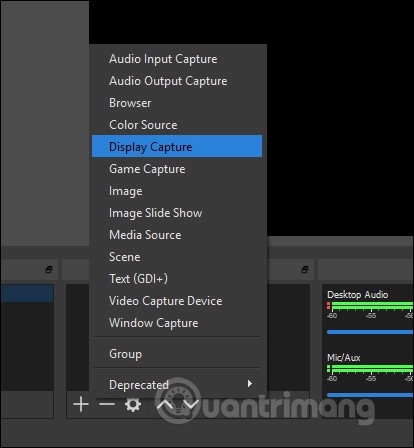ปัจจุบันมีซอฟต์แวร์บันทึก หน้าจอคอมพิวเตอร์หลายตัว ที่รองรับ Win 10 ช่วยให้คุณบันทึกหน้าจอคอมพิวเตอร์ได้อย่างง่ายดาย โดยเฉพาะสำหรับนักเล่นเกม ระหว่างกระบวนการบันทึก คุณสามารถปรับแต่งเสียง บันทึกเสียงจากลำโพงคอมพิวเตอร์ เพื่อบันทึกหน้าจอคอมพิวเตอร์พร้อมเสียงหรือไม่มีเสียงก็ได้ บทความด้านล่างนี้จะแนะนำคุณเกี่ยวกับการบันทึกหน้าจอคอมพิวเตอร์ Windows 10
1. บันทึกหน้าจอคอมพิวเตอร์ Windows 10 โดยใช้ Game Bar
Game Bar คือเครื่องมือที่มีอยู่ในคอมพิวเตอร์ของคุณซึ่งช่วยให้คุณสามารถจับภาพหน้าจอและบันทึกวิดีโอหน้าจอได้อย่างง่ายดายหมายเหตุเครื่องมือนี้รองรับการบันทึกวิดีโอแบบเต็มหน้าจอเท่านั้น ไม่มีตัวเลือกภูมิภาคให้บันทึก
คุณป้อนคำสำคัญ Game Bar ในแถบค้นหาบนคอมพิวเตอร์ของคุณหรือกดแป้น Windows + G เพื่อเปิดใช้งาน Game Bar
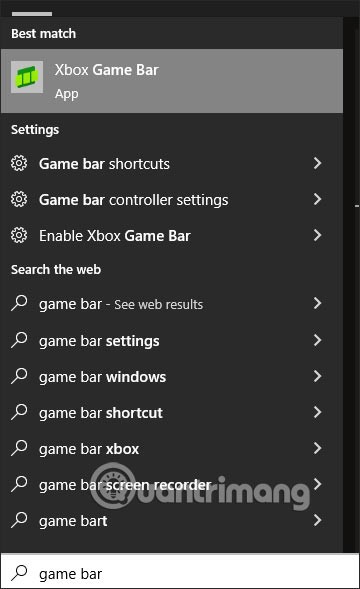
จากนั้นคุณจะเห็นเครื่องมือสำหรับดำเนินการบันทึกวิดีโอหน้าจอคอมพิวเตอร์กดปุ่มกลมตามที่แสดงเพื่อบันทึกวิดีโอ
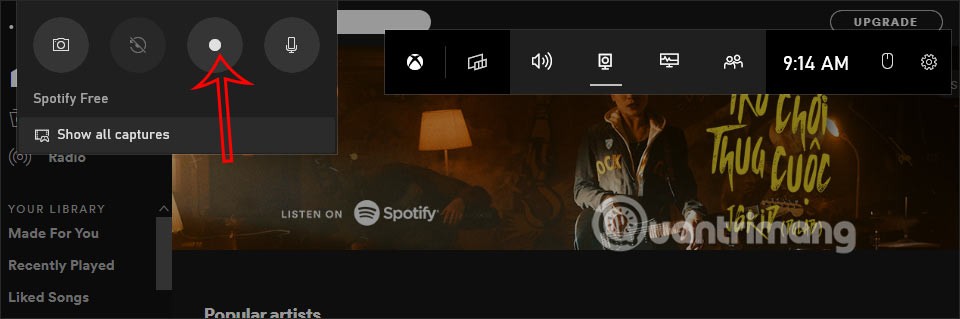
ระหว่างการบันทึก คุณสามารถปรับแต่งว่าจะบันทึกเสียงหรือไม่ได้โดยคลิกที่ไอคอนไมโครโฟน หากต้องการหยุดการบันทึก ให้คลิกที่ไอคอนสี่เหลี่ยม
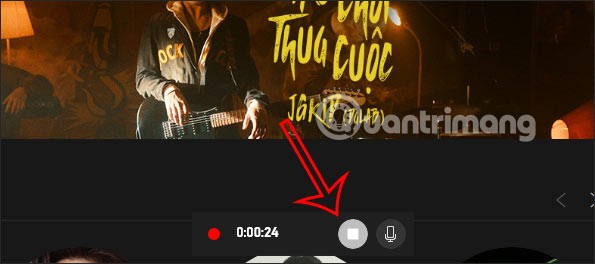
คุณสามารถดูรายละเอียดเพิ่มเติมเกี่ยวกับวิธีการใช้เครื่องมือ Game Bar เพื่อบันทึกวิดีโอหน้าจอคอมพิวเตอร์ได้ในบทความคำแนะนำในการบันทึกและจับภาพหน้าจอเกมใน Windows 10
2. วิธีบันทึกหน้าจอคอมพิวเตอร์ Windows 10 ด้วย VLC
VLC เป็นซอฟต์แวร์เครื่องเล่นวิดีโอและเพลงที่คุ้นเคยกันดีบนคอมพิวเตอร์ นอกเหนือจากคุณลักษณะพื้นฐานดังกล่าวแล้ว VLC ยังรองรับการบันทึกวิดีโอคอมพิวเตอร์พื้นฐานอีกด้วย
คลิกที่สื่อแล้วเลือกเปิดอุปกรณ์จับภาพเพื่อใช้คุณสมบัติบันทึกวิดีโอ
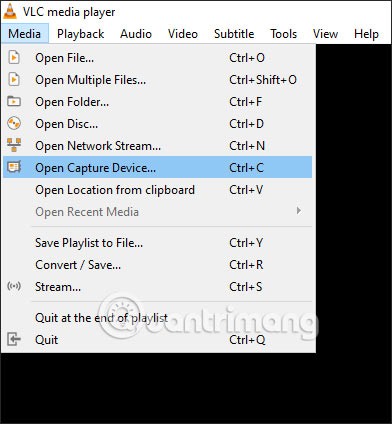
ขั้นต่อไปคุณปรับพารามิเตอร์สำหรับวิดีโอ ในโหมดจับภาพ ให้เลือกเดสก์ท็อปอัตราเฟรมที่ต้องการสำหรับการจับภาพอยู่ระหว่าง 15 - 30f/ s ใน ส่วน เล่น ให้เลือกแปลงเพื่อสลับไปยังอินเทอร์เฟซอื่น
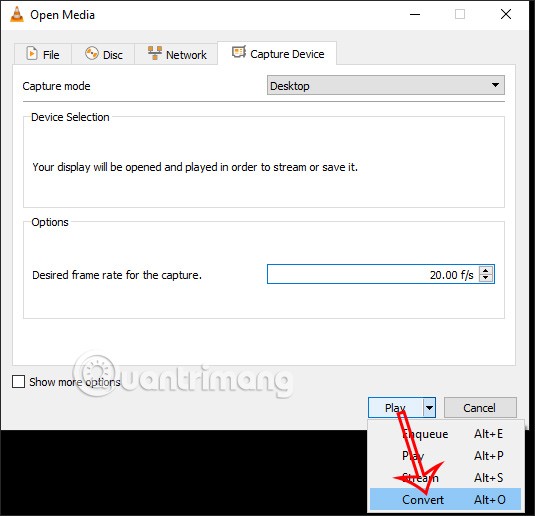
ขั้นตอนต่อไปเลือกรูปแบบวิดีโอ – H.264 + MP3 (MP4)และกดเริ่มเพื่อเริ่มการบันทึก
สำหรับคำแนะนำโดยละเอียด โปรดดูวิธีบันทึกหน้าจอด้วย VLC Media Player -
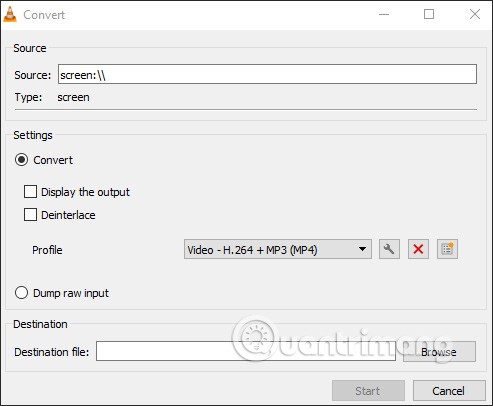
3. วิธีใช้ TinyTake เพื่อบันทึกวิดีโอหน้าจอ Windows 10
TinyTake คือซอฟต์แวร์ที่หลายๆ คนเลือกใช้เพื่อบันทึกวิดีโอหน้าจอคอมพิวเตอร์ หลังจากบันทึกแล้ว ก็สามารถอัปโหลดวิดีโอไปยัง YouTube ได้เช่นกันหากต้องการ
คุณสามารถดูคำแนะนำได้ในบทความวิธีใช้ TinyTake เพื่อบันทึกวิดีโอหน้าจอ
4. วิธีบันทึกหน้าจอคอมพิวเตอร์ Windows 10 โดยใช้ OBS
OBS คือซอฟต์แวร์ Open Broadcaster ที่หลายๆ คนคุ้นเคยเป็นอย่างดี เนื่องจาก OBS เป็นซอฟต์แวร์ชั้นนำที่รองรับการสตรีมมิ่งสดบน Facebook นอกเหนือจากฟีเจอร์สตรีมสดแล้ว OBS ยังมีตัวเลือกในการบันทึกหน้าจอคอมพิวเตอร์ Windows ผ่านเครื่องมือ Display Captureอีก ด้วย
ดูขั้นตอนโดยละเอียดที่ต้องดำเนินการด้วย OBS เพื่อบันทึกหน้าจอคอมพิวเตอร์ในบทความวิธีบันทึกวิดีโอหน้าจอบนซอฟต์แวร์ Open Broadcaster